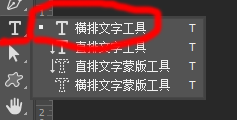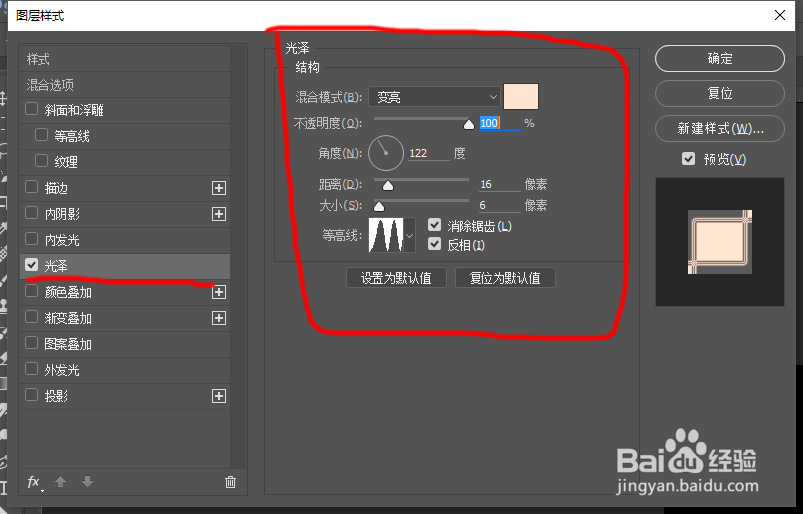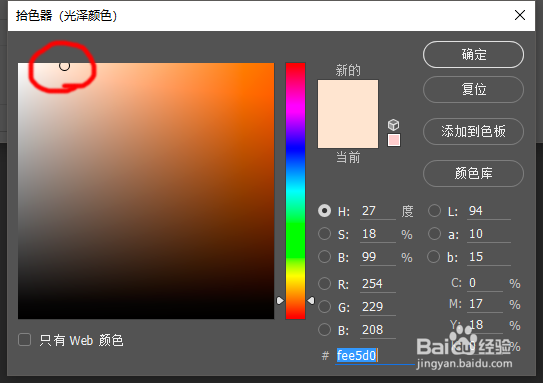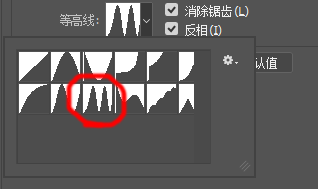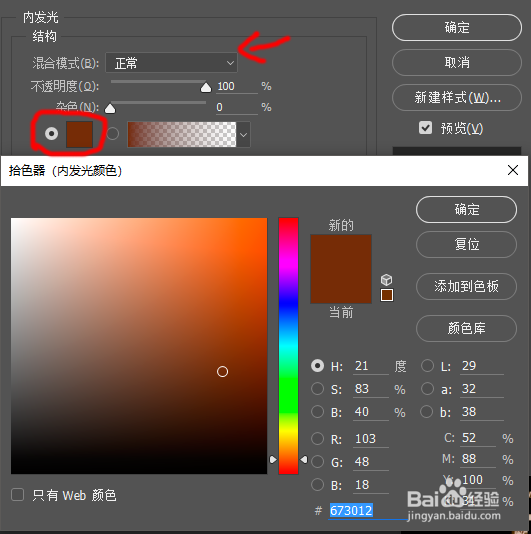1、我们首先先建立一个图板,“文件”-->“新建”,然后在新建对话框里填写高度与宽度,如下图
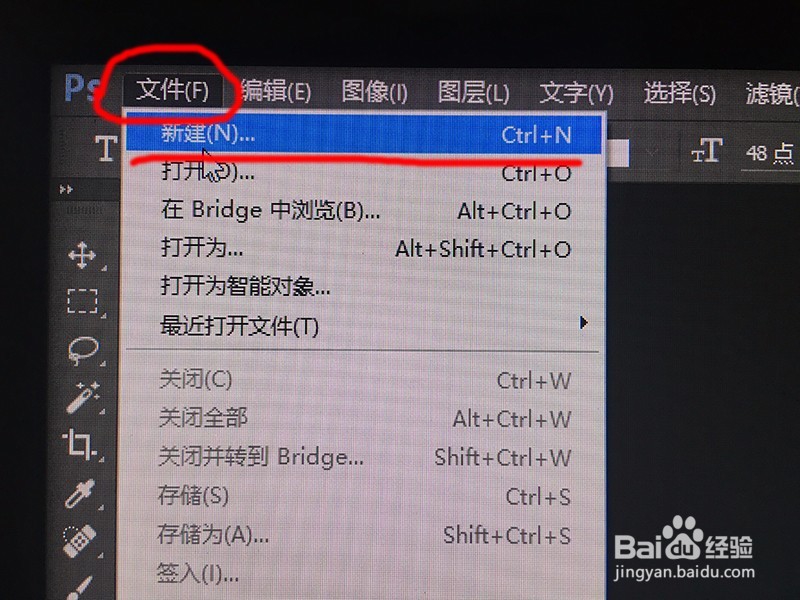
2、我们在左侧工具栏找到“横排文字工具”,然后再图板打上字注意字体颜色为暗色系,在右侧“字符”面板中的“颜色”里面选择比较暗的颜色,如下图二打出来的字为暗色系,如下图三
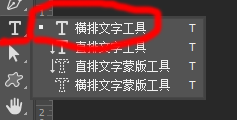

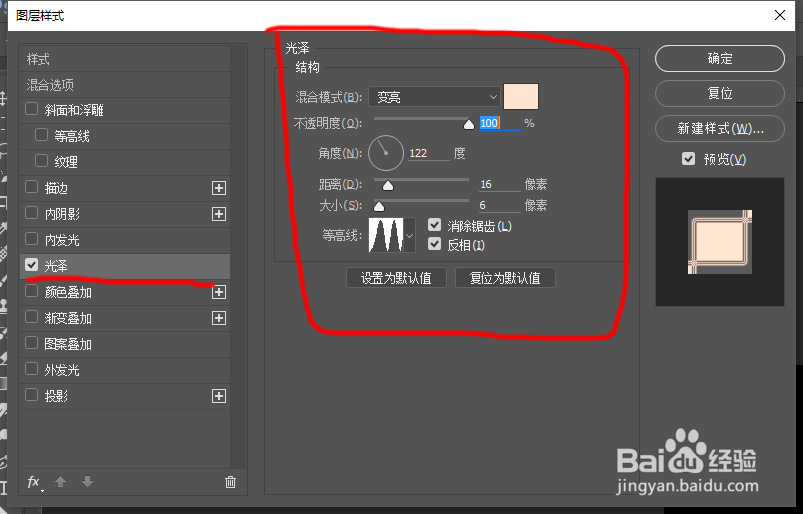
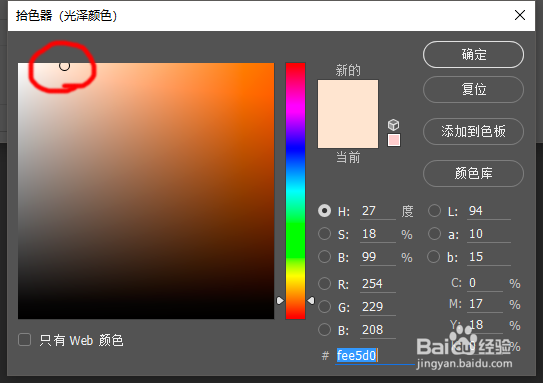
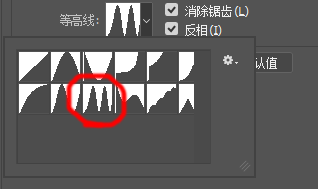
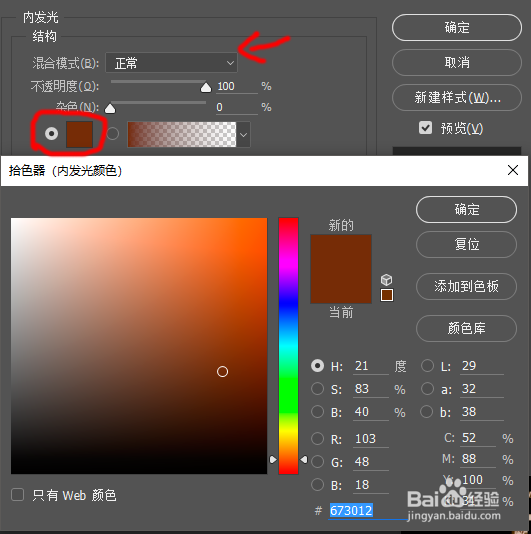

时间:2024-10-13 17:45:14
1、我们首先先建立一个图板,“文件”-->“新建”,然后在新建对话框里填写高度与宽度,如下图
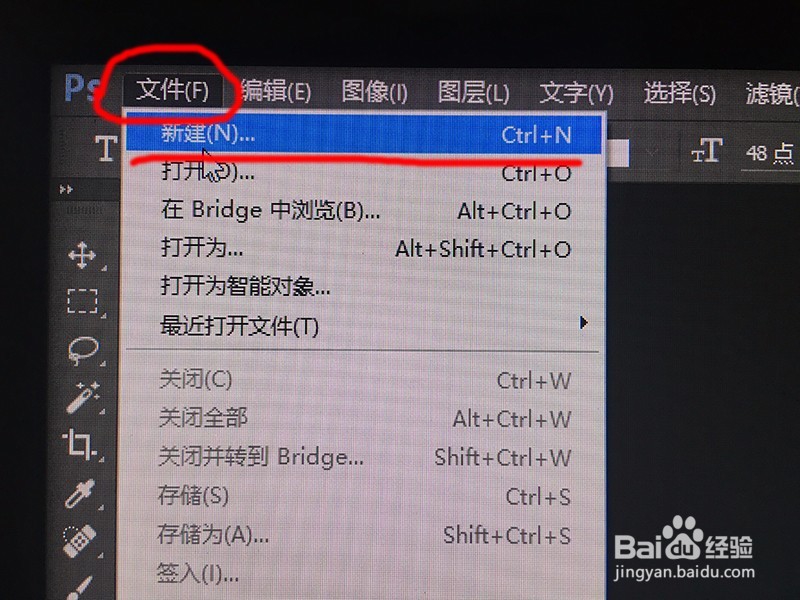
2、我们在左侧工具栏找到“横排文字工具”,然后再图板打上字注意字体颜色为暗色系,在右侧“字符”面板中的“颜色”里面选择比较暗的颜色,如下图二打出来的字为暗色系,如下图三